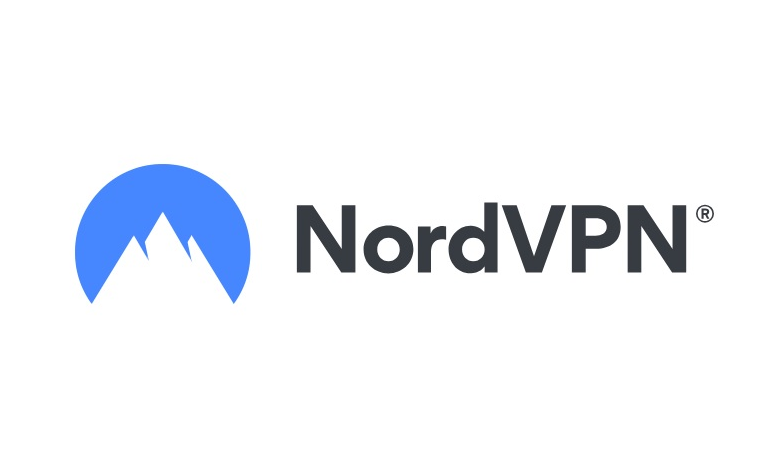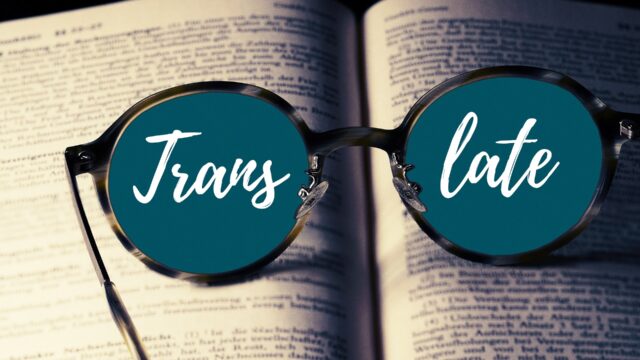今回、NordVPNの契約登録しました!!
そもそもの理由は、海外からブログ記事を書こうとしたらXサーバーからアクセス拒否されたのが一つ。
二つ目の理由が、海外から日本のテレビを見るため、何かないか探していたタイミングでした。
VPNでこのふたつが解決できるので、VPNの中でも人気のあるNordVPNをチョイス。
実際にやりながら登録方法と使い方を画像付きで説明します。
NordVPNを登録方法
まずはこちらからNordVPNにアクセス
日本公式サイト【Nord VPN】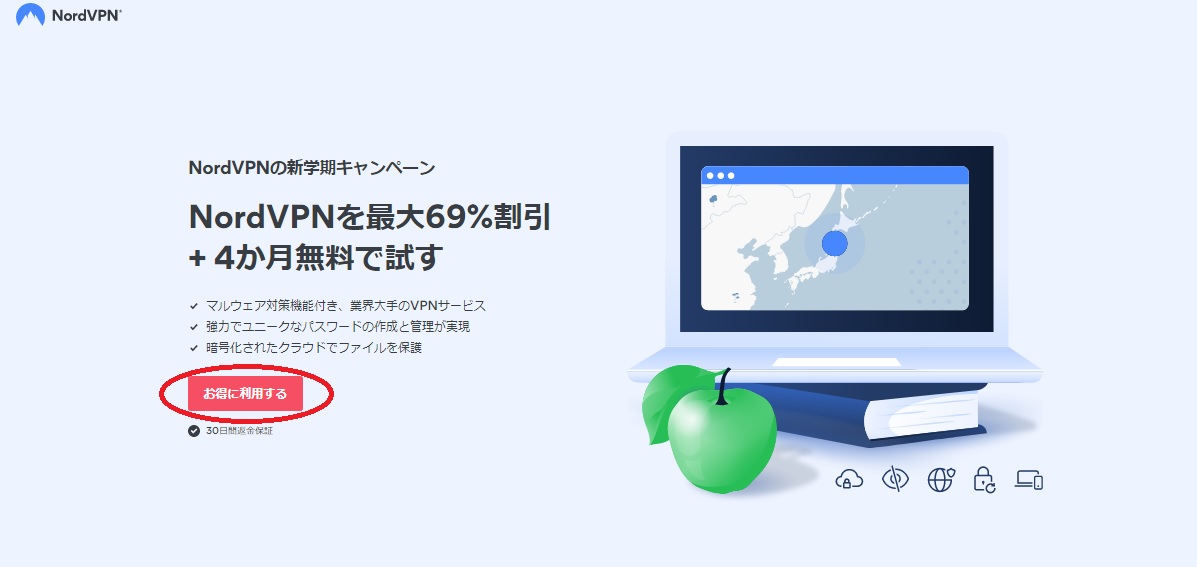
この画面の「お得に利用する」をクリック
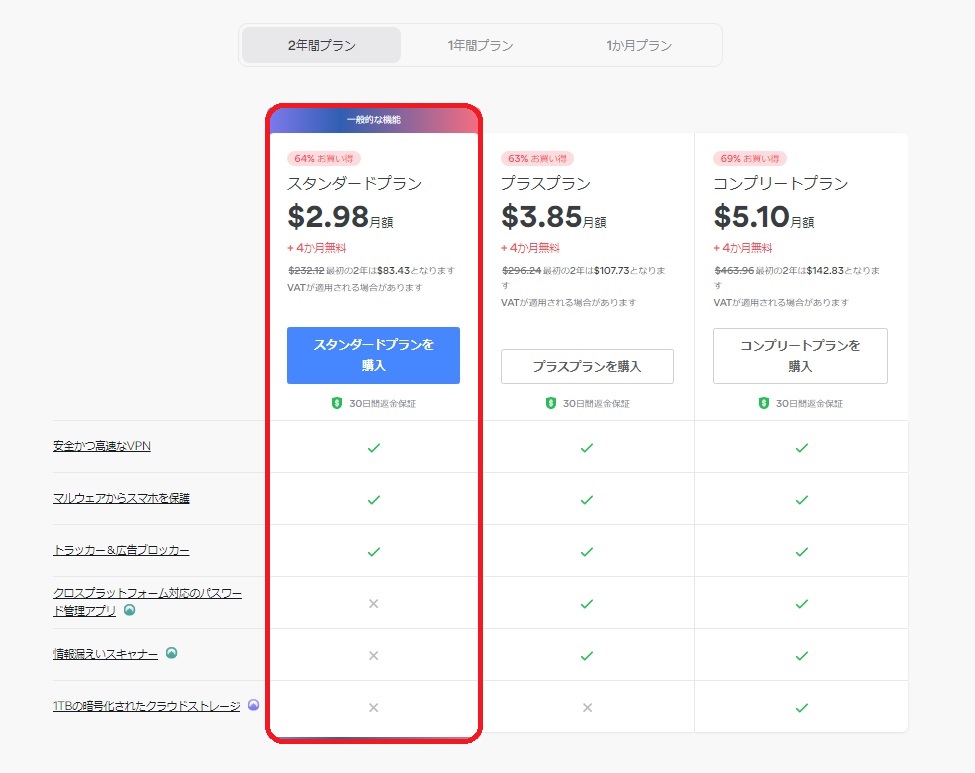
コチラの画像は海外からなので$になっていますが、日本からでも一番お得な【スタンダードプラン】で十分ですよ!
その時々によってプランの金額は変わっています。
この時は2年プランで68%割引+4か月無料でした。
月々で見るととても格安ですよね。
30日間の保証がついていますので、お試しということでもスタンダードプランを選択するのがいいかもしれませんね。
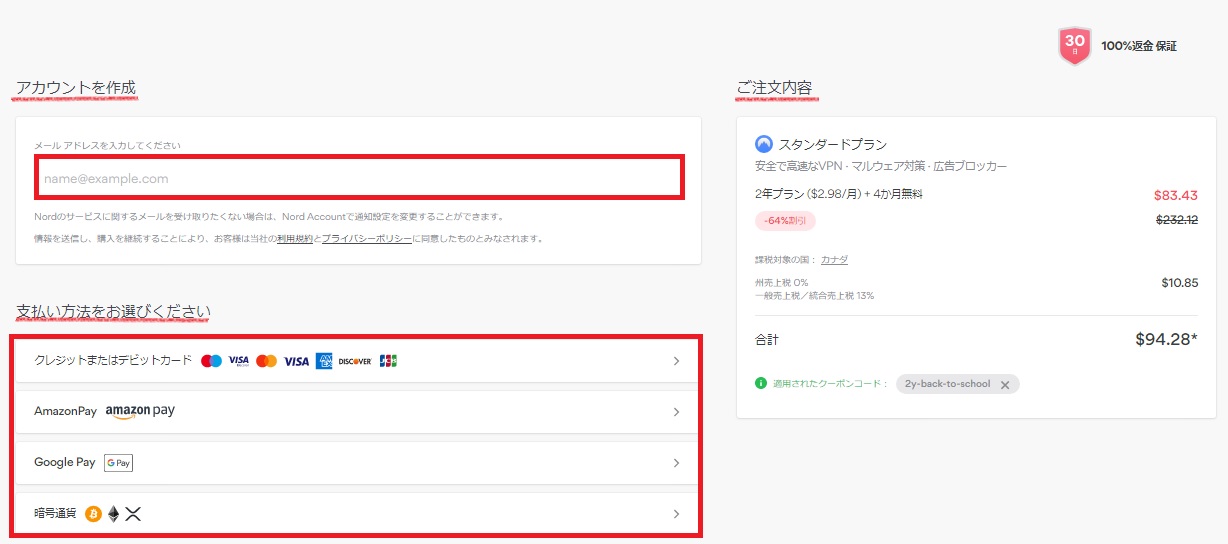
次に、【アカウント作成】はメールアドレスを入力
【支払方法】はご自身の払える方法で選択して必要項目に入力します。
支払が終わると下記の画面へ移動します。
支払い完了後、【アカウント有効化】をクリック
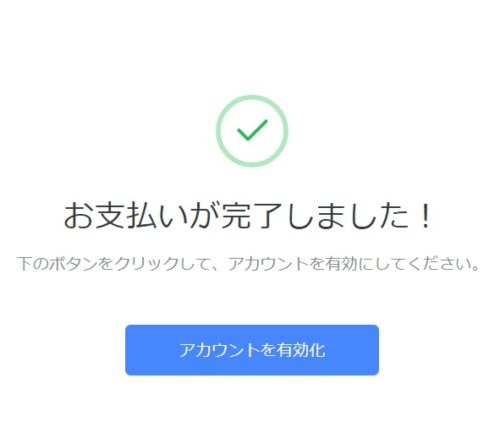
次に、アカウント作成をした時に登録したメールアドレスに届いた認証コードを入力します。
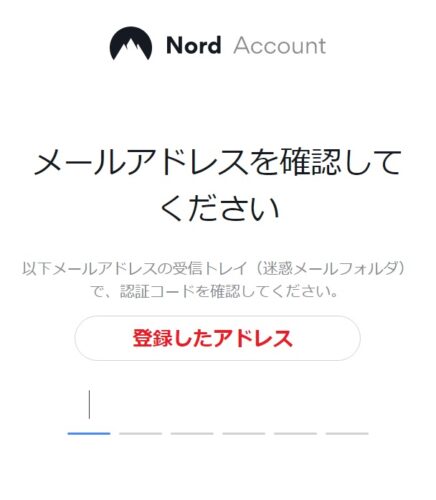
この画面になりましたら、NordVPNをダウンロードをクリックします。
ついでに、モバイルアプリもプレダウンの↓を押してQRコードが出ますのでアプリを開いてダウンロードして下さい。
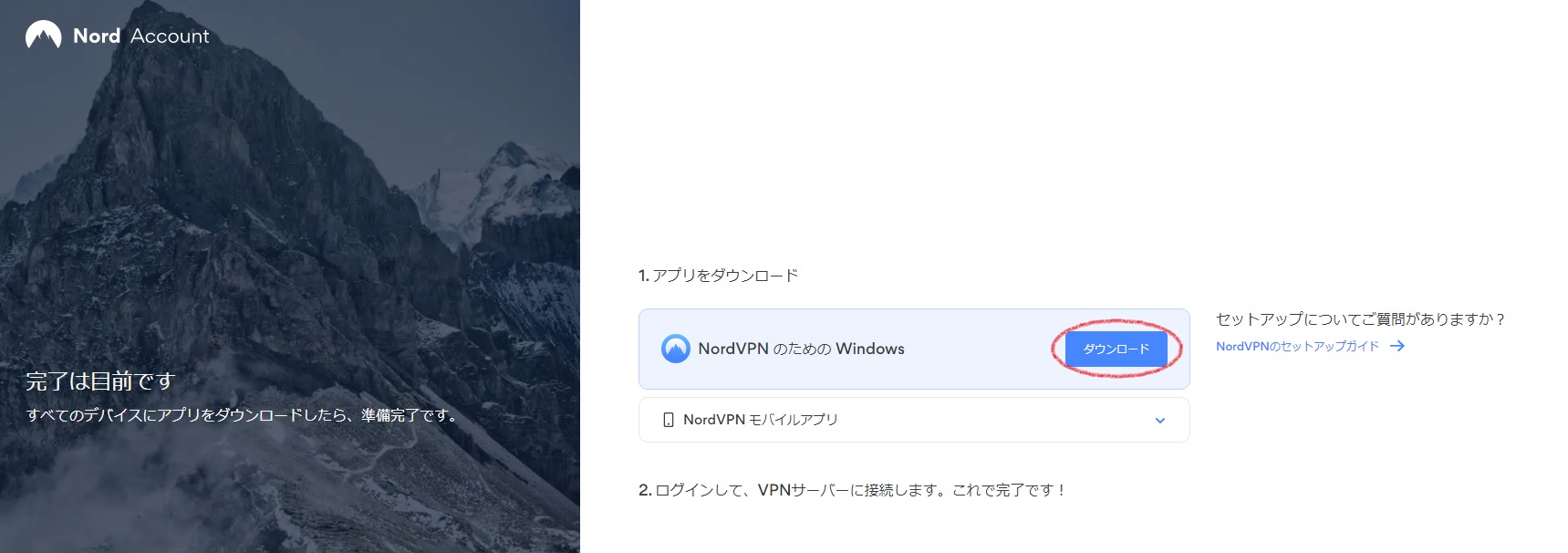
ダウンロードしたら下部の赤枠をクリックしてください。
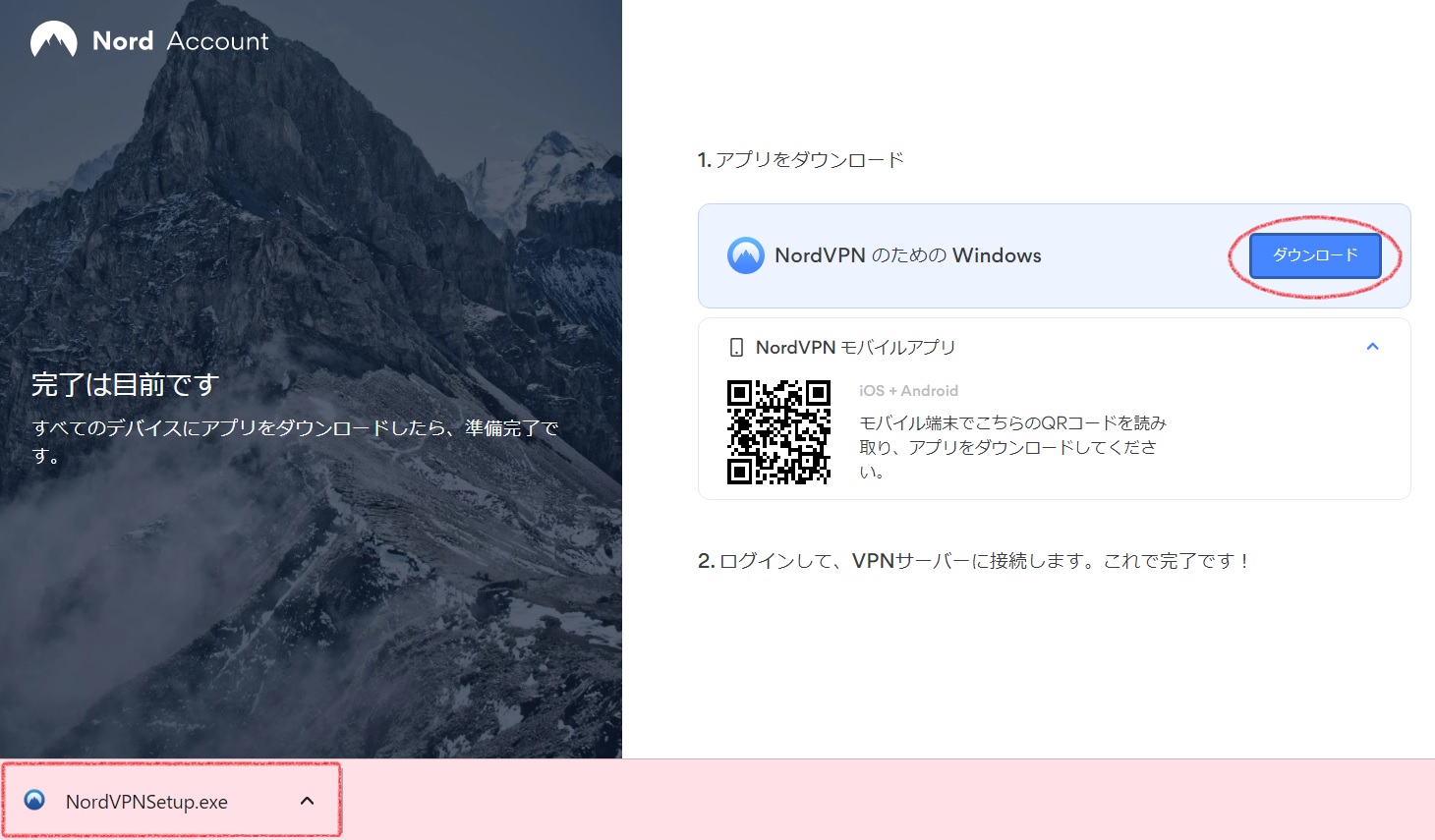
この画面が出たら【NEXT】をクリック
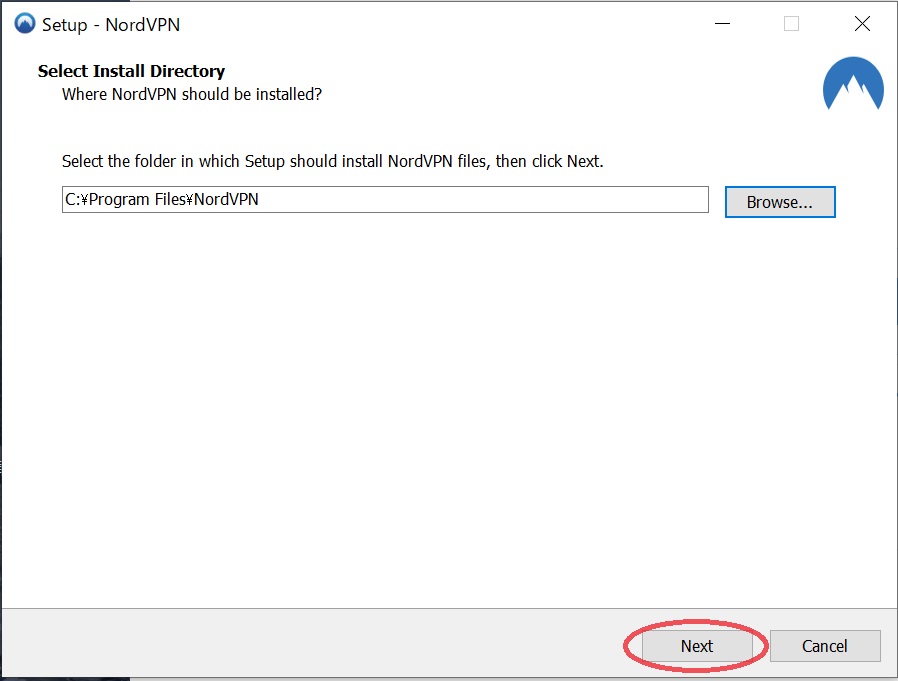
2つチェックがしてあるか確認して【NEXT】をクリック
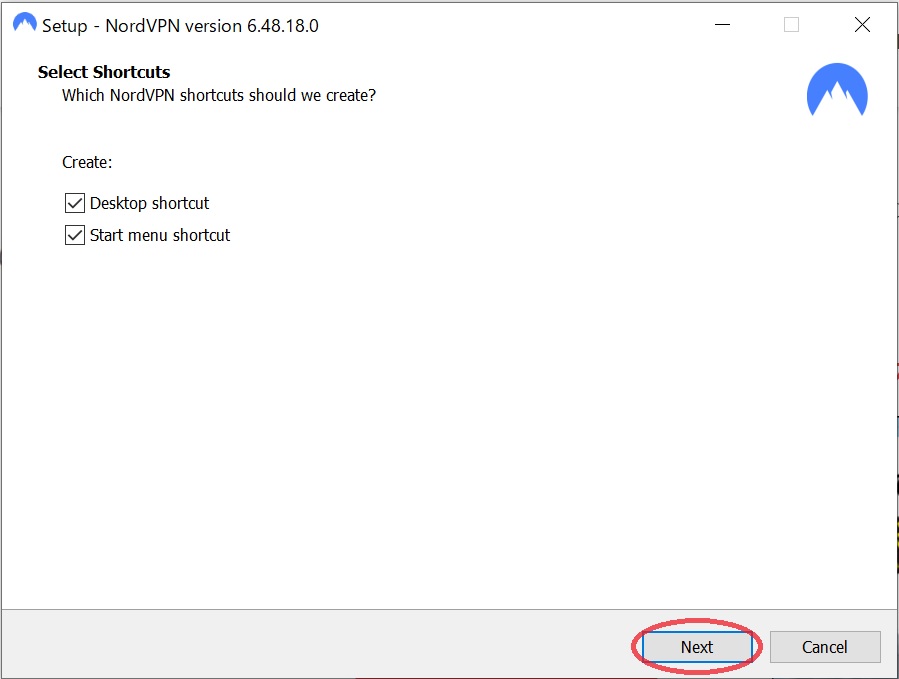
チェックボックスにチェックがしてあるか確認して【NEXT】をクリック
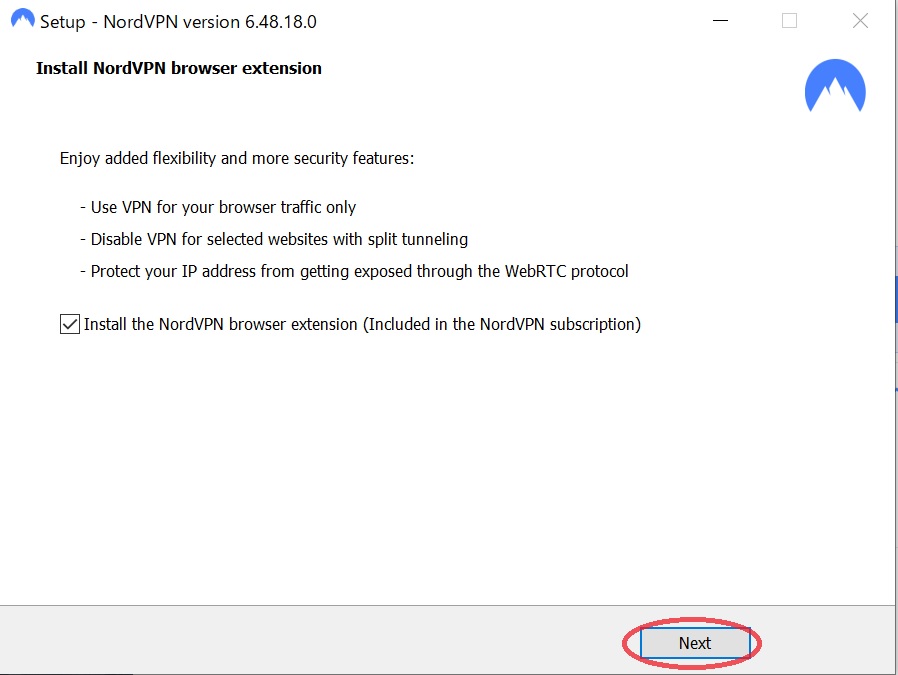
リスタートしないといけないので【Yes】にチェックがあるか確認して【Finish】をクリック
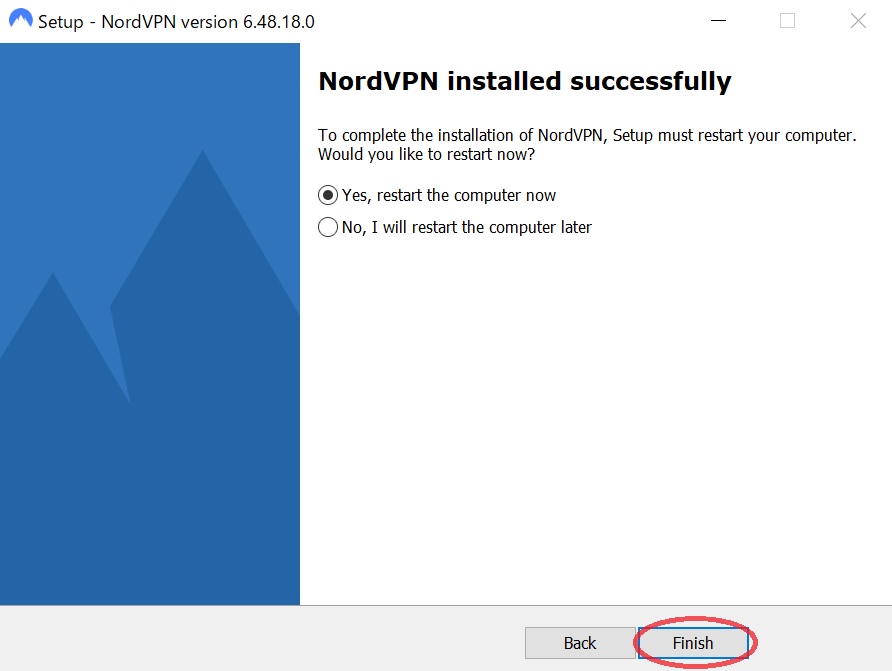
再起動したらデスクトップに【NordVPN】のアイコン、もしくはPC下部のタスクバーにアイコンがあるか確認してください。
こちらで登録は完了です。
登録したメールアドレスに支払が完了したメールが届いているので確認してくださいね。
NordVPNの使い方(パソコン)
デスクトップやPC下部のタスクバーに【NordVPN】のアイコンがあるので、どちらかをクリックします。
するとこの画面が出るのでログインしてください。
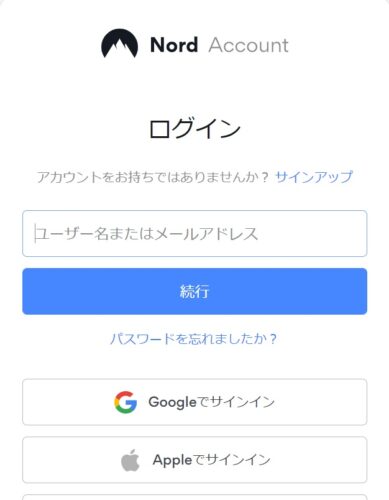
このような画面になりますので、現在いる場所で使用する場合は、地図の下部に【クイック接続】があるので、それをクリックすればすぐにVPNが稼働します。
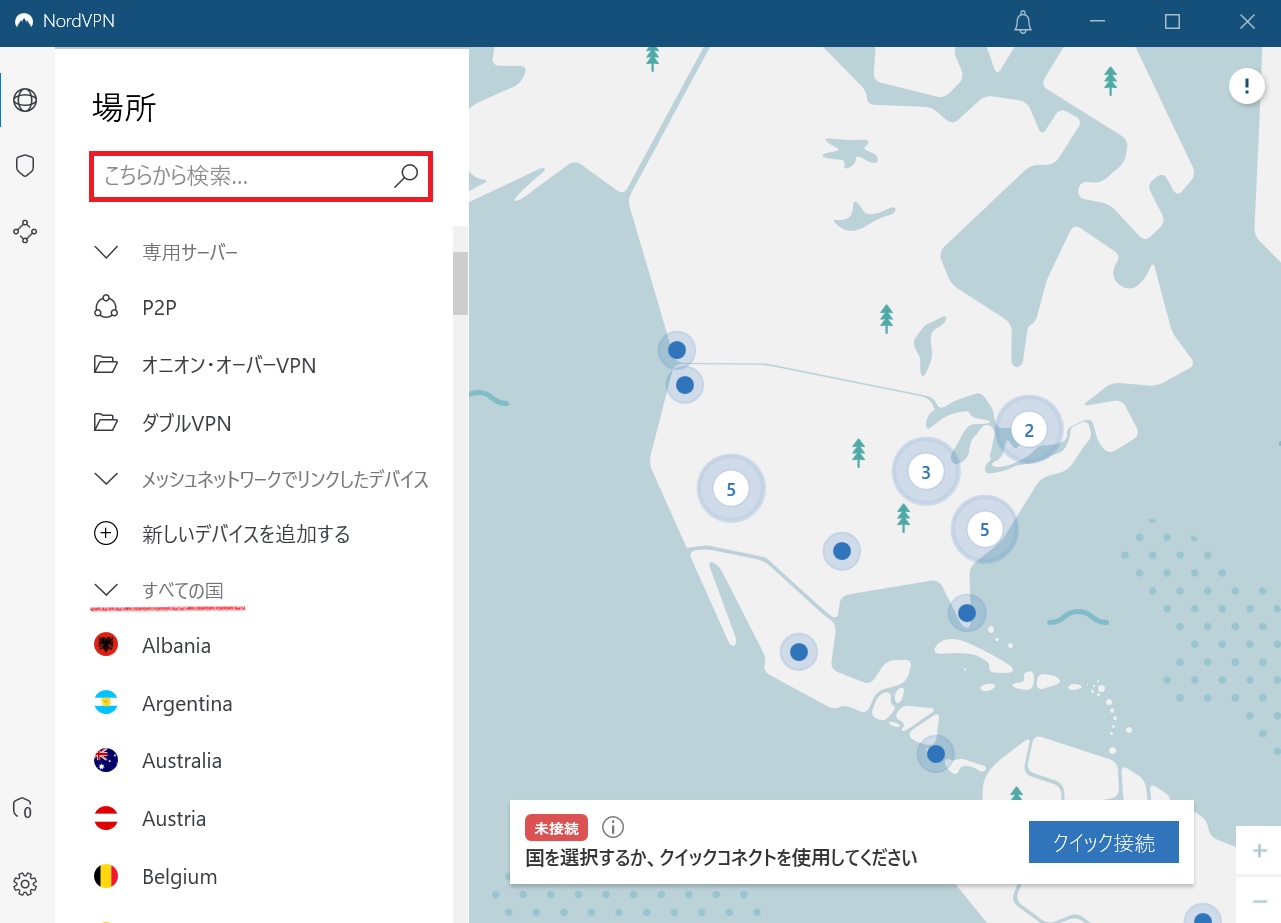
もし、日本のテレビを見たい時など、検索窓に【JAPAN】と入力します。
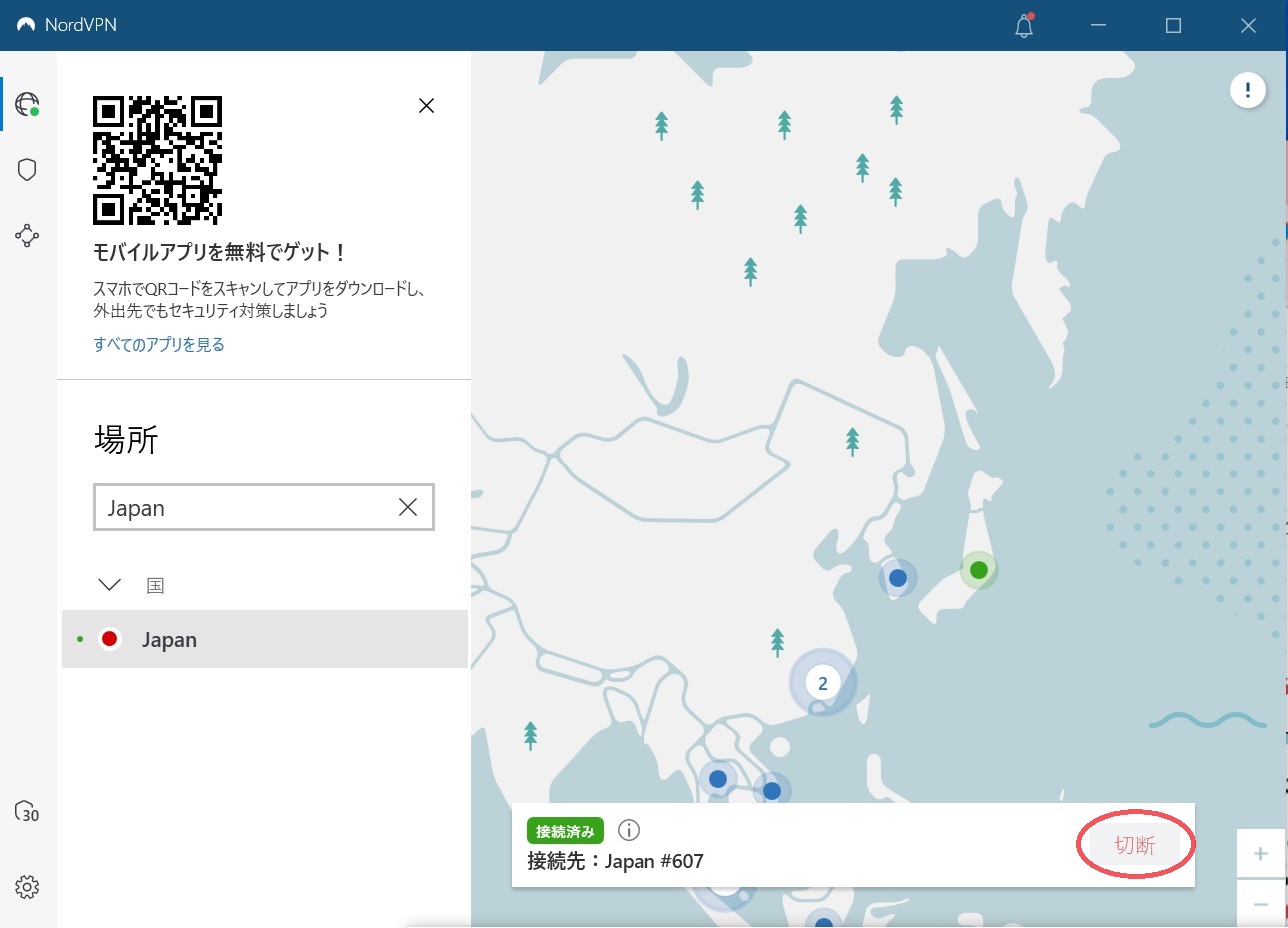
Japanが表示されたら、そこをクリックします。
するとNordVPNが接続されます。
これで接続完了です!
NordVPNの使い方(スマホ Android)
iPhonの画像を撮るのを忘れてしまったのでAndroidで説明しますね。
先ほどのQRコードでアプリをインストールします。
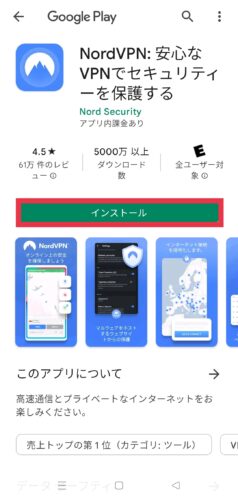
次に、開くをクリック
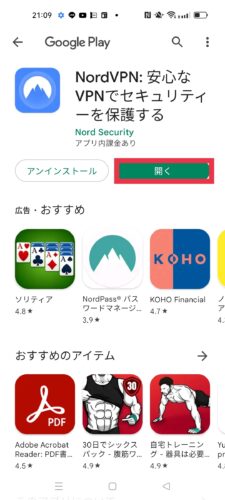
ログインをクリック
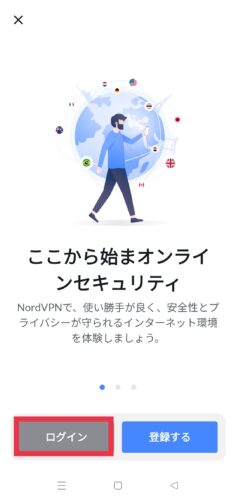
最初にPCで登録したメールアドレスを入力
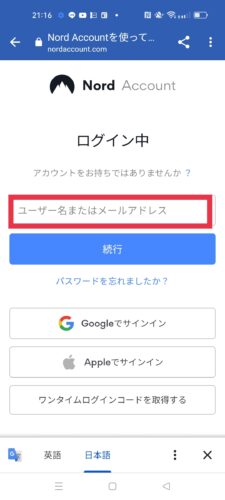
次はパスワードを入力
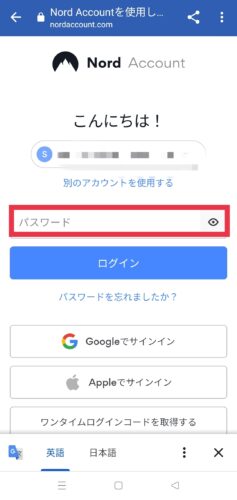
すると地図のような画面になり、自国で使用するのであれば【クイック接続】をクリック
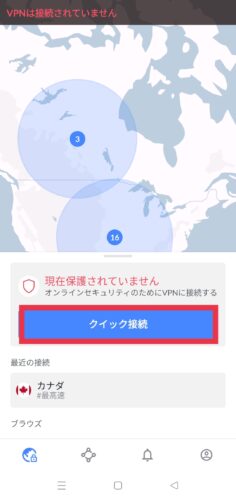
これでモバイルでもNordVPNを設定できました。
無料Wi-Fiのあるところで使う場合は、NordVPNを先に設定してから使用しましょう!
NordVPNを登録してみた!方法と使い方 まとめ
簡単に申込も設定もできるNordVPN。
設定してしまえば切断しない限りずっとセキュリティがかかっている状態なので安心ですね!
そして、このNordVPNは6台まで設定できるんです。
なので、家族のパソコンやスマホなども登録できるので、ぜひ登録をしてもらいましょう。